Luettelon numerojärjestyksen muuttaminen voi aiheuttaa ongelmia, mutta voit välttää häiriöt myöhemmin seuraavien vaiheiden avulla:
-
Kaksoisnapsauta luettelossa olevaa numeroa. Teksti ei näy valittuna.
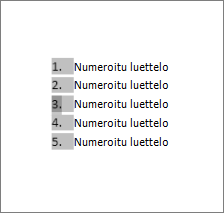
-
Napsauta muutettavaa numeroa hiiren kakkospainikkeella.
-
Valitse Määritä numeroimisen arvo.
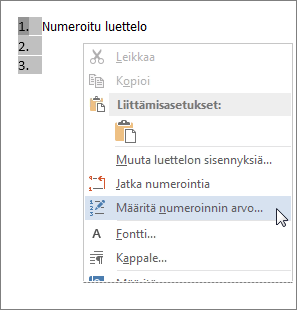
-
Muuta arvo haluamallasi arvolla Aseta arvo: -ruudussa nuolien avulla.
Vihje: On houkuttelevaa muuttaa luettelon numeroita manuaalisesti, joten älä tee sitä. Tee muutokset komentoasetusten avulla aina. Jos Word kadottaa tekemäsi muutokset, ongelmat voivat tulla taas ennakolta, kun haluat tehdä muita luettelon muutoksia myöhemmin.
Aloita 1:stä.
Jos haluat muuttaa minkä tahansa luettelon numeron 1:ksi, voit tehdä sen näin:
-
Kaksoisnapsauta luettelossa olevaa numeroa. Teksti ei näy valittuna.
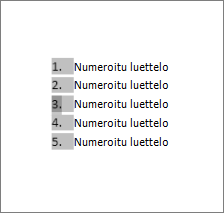
-
Napsauta hiiren kakkospainikkeella numeroa, jonka haluat aloittaa uuden luettelon.
-
Valitse Käynnistä uudelleen 1:ssä.










